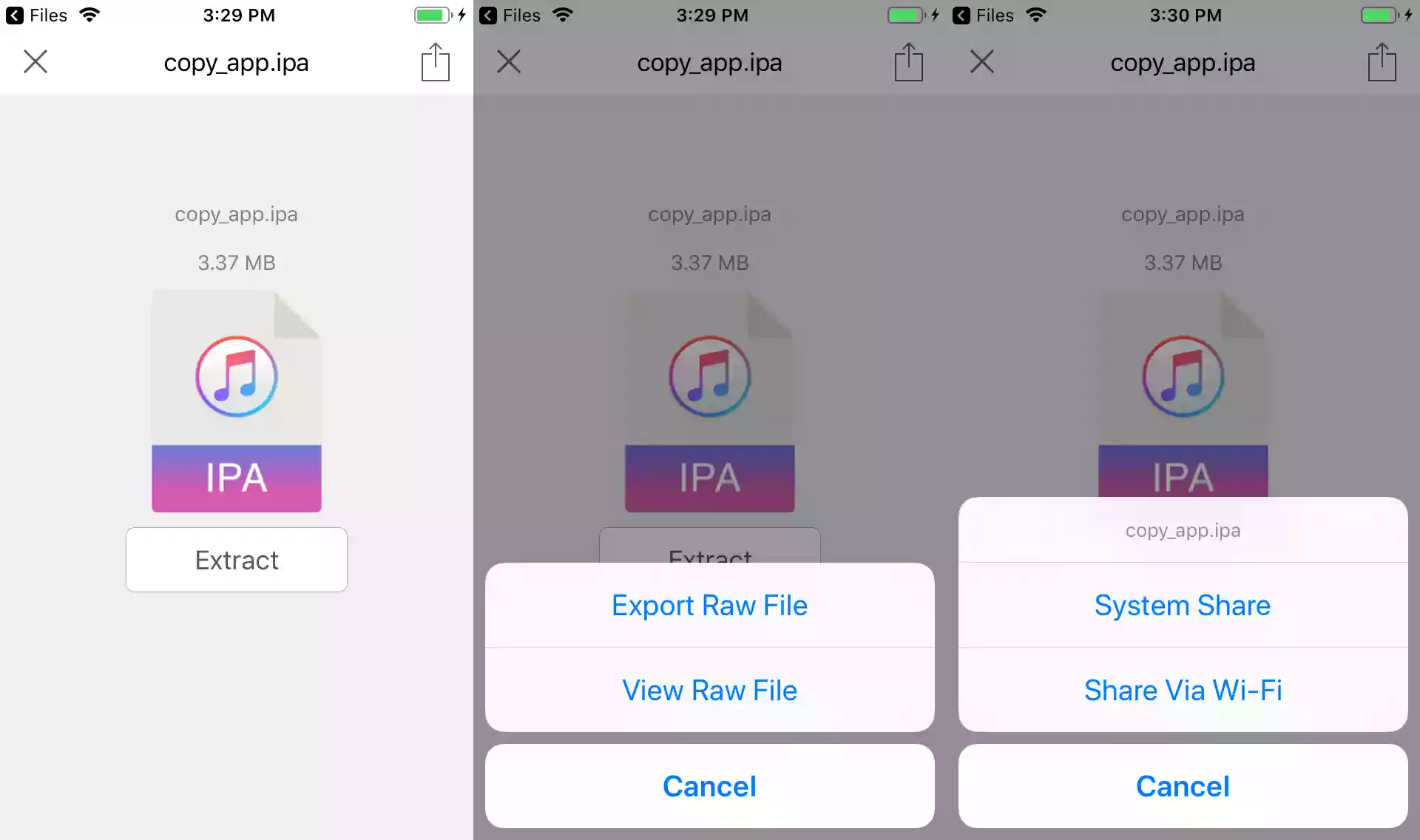
ستتعرف في هذا البرنامج التعليمي جميع الطرق التي ستمكنك من تثبيت تطبيقات ipa بدون جلبريك للايفون والايباد عن طريق cydia Impactor و ipa installer والمزيد.
إذا كنت من مستخدمي iPhone الذين قاموا بتعديل جهازك الخاص فقد تكون على دراية بأنواع ملفات IPA. لذا سأخبرك هنا بجميع خطوات الأساسية
تثبيت تطبيقات ipa بدون جلبريك. نوع الملف هذا هو ملف التطبيق الأساسي لأجهزة نظام التشغيل iOS مثل iPhone و IPad و Mac PC وما إلى ذلك. IPA بحد ذاته ليس اختصارًا للعلوم الطبيعية بشكل عام ، ولكن IPA هو ملف يستخدم بنية معالج ARM 32 بت RISC تم تطويره بواسطة ARM Limited.
لا يمكن استخدام نوع الملف هذا إلا على أجهزة iOS. لذلك تم تحديد نوع الملف هذا بشكل فردي ليتم إدارته فقط على الأجهزة التي طورتها Apple. حتى عند استخدام iPhone Simulator من الصعب جدًا تشغيل هذا الملف على جهاز المحاكاة.
ماهيا تطبيقات ipa؟
أولئك الذين ما زالوا في حيرة من أمرهم قد يكونون قادرين على معرفة أن IPA هو نوع ملف مثل نوع ملف android هو apk. يشيع استخدام هذا الملف كملف تطبيق يمكن تثبيته على جهاز iOS الخاص بنا لتتمكن من استخدام خدمات التطبيقات المستندة إلى iOS.
حسنًا تحدثنا عن تطبيق iOS بتنسيق IPA. تبين أن تثبيت هذا الملف صعب للغاية خارج تطبيق iOS الرسمي.
لا تشجع Apple المستخدمين حتى على تثبيت الملفات يدويًا. هذا هو السبب في أن تثبيت ملفات IPA أمر صعب للغاية ، خاصة إذا لم يتم كسر حماية الجهاز لديك على الإطلاق.
ولكن من بين كل الصعوبات يجب أن يكون هناك طريق وما يلي هو الطريق. ستشرح هذه المقالة كيفية تثبيت تطبيقات ipa بدون جلبريك على أجهزة iOS بما في ذلك iPhone و iPad بسهولة بالغة دون كسر الحماية على الإطلاق. الجهاز المطلوب هو جهاز كمبيوتر يعمل بنظام التشغيل ويندوز أو ماك (OS X أو Sierra) أو Linux وكابل USB / Port Lightning وبرنامج Cydia Impactor.
ما هو Cydia Impactor؟
Cydia Impactor هو أحد البرامج التي تتيح للمستخدمين تثبيت ملفات تطبيق iOS بتنسيق IPA عبر جهاز كمبيوتر مباشرة. هذا البرنامج متاح لأجهزة سطح المكتب أو أجهزة الكمبيوتر التي تعمل بأنظمة تشغيل Windows و Linux و Mac.
1. كيفية تثبيت ملفات ipa على ايفون عن طريق Cydia Impactor
الخطوة 1: تأكد من تثبيت أحدث إصدار من iTunes على جهاز الكمبيوتر الخاص بك. بالإضافة ذلك إذا كان لديك بالفعل برنامج Cydia Impactor على جهاز الكمبيوتر الخاص بك. إذا لم يكن الأمر كذلك فيرجى تنزيل برنامج Cydia Impactor على جهاز الكمبيوتر الخاص بك أولاً عبر رابط التنزيل أدناه:
من الممكن تنزيل البرنامج بتنسيق zip. إذا حدث ذلك. يرجى استخراج ملف مضغوط في موقع المجلد الذي يمكنك الوصول إليه بسهولة.
الخطوة 2: قم بتوصيل جهاز iOS (iPhone / iPad / إلخ) بجهاز الكمبيوتر الخاص بك باستخدام كابل بيانات USB / منفذ Lightning.
الخطوة 3: افتح برنامج Cydia Impactor على الكمبيوتر. كيفية الوصول إلى الملف المضغوط الذي قمت باستخراجه من قبل ثم ابحث عن الملف المسمى “Impactor” بتنسيق exe. (التطبيق – 8. ، 725 كيلو بايت).
الخطوة 4: انقل ملف IPA الذي تريد تثبيته على جهاز iOS الخاص بك إلى نافذة Cydia Impactor التي تفتحها. الطريقة هي سحب الملف وإفلاته أو العثور على ملف IPA ذي الصلة ثم النقر أثناء الضغط أثناء الانتقال إلى نافذة Cydia.
يمكنك أيضًا القيام بذلك عن طريق الإشارة إلى الجهاز -> تثبيت حزمة .
بعد ذلك انتظر حتى تكتمل عملية التثبيت. سيتم تمييز العملية بالكلمات “كاملة” تحت عمود نافذة ملف IPA.
ملاحظة
قد يُطلب منك إدخال معرف Apple الخاص بك لذلك تحتاج إلى تعبئته وفقًا للحساب الذي تربطه على iOS الخاص بك (iPhone / iPad / الجهاز).
الخطوة 5: بعد ذلك ، سترى التطبيق الجديد مثبتًا على جهاز iOS الخاص بك. ولكن لا يزال يتعين عليك السماح باستخدام التطبيق.
الطريقة موجودة على جهاز iOS (iPhone / iPad) الخاص بك. انتقل إلى الإعدادات -> عام -> إدارة الجهاز.
ثم سترى ملف تعريف معرف Apple على الصفحة ، يرجى النقر ثم الضغط على زر “Trust”.
بعد ذلك ، انتهت جميع العمليات وأنت على استعداد لاستخدام التطبيق الذي قمت بتثبيته للتو على جهاز iOS الخاص بك.
ملاحظة: يجب أن تعرف أنه إذا قمت بالتثبيت باستخدام حساب Apple iD Developer أو Developer. فستحصل على شهادة قادرة على الاحتفاظ بالتطبيق الذي قمت بتثبيته لمدة تصل إلى عام واحد. ولكن إذا كنت تستخدم مستخدم Apple ID عاديًا ، فمن المحتمل أن يستمر التطبيق الذي تقوم بتثبيته حتى 7 أيام فقط.
لذلك عندما تنتهي عملية الصلاحية ، يجب عليك تكرار المرحلة من البداية ، وهي إعادة تثبيت التطبيق عبر Cydia.
ربما تكون هذه الطريقة غير مريحة بعض الشيء إذا كنت مستخدمًا عاديًا لمعرف Apple لأنها تتيح وقتًا لإعادة التثبيت كل 7 أيام فقط. لذلك يرجى استخدام طريقة أخرى تستخدم كسر الحماية للقيام بذلك بشكل أسهل وأكثر دواما.
اخطأ شائعة في Cydia Impactor
1. lockdown.cpp: 57
إذا كنت تستخدم Cydia Impactor على جهاز يعمل بنظام Windows أو Linux ، فقد تواجه هذا النوع من الأخطاء. يعني هذا الخطأ أن جهازك غير متصل إما بـ Cydia Impactor أو بخادم Apple.
تقوم بتوصيل جهاز iOS الخاص بك بالكمبيوتر لأول مرة ، تأكد دائمًا من اختيار خيار “الوثوق بهذا الكمبيوتر” عندما يُطلب منك ذلك.
يمكن أن يحدث هذا الخطأ أيضًا عند تمكين المصادقة ذات العاملين (المصادقة الثنائية) على حساب معرف Apple الخاص بك.
2. Provision.cpp: 150
هذا الخطأ هو التجربة الأكثر شيوعًا عند إدخال اسم مستخدم Apple من حساب معرف Apple الخاص بنا. يحدث هذا عادةً عندما تقوم بإعداد ميزة مصادقة ثنائية على حساب معرف Apple الخاص بك.
الحل ذو شقين ، أولهما إلغاء تنشيط ميزة المصادقة الثنائية والثاني باستخدام كلمة مرور خاصة بالتطبيق. لإلغاء تنشيط المصادقة ذات العاملين على معرف Apple ، تشعر المجاعة أنك تعرف أيضًا. إذن ما سأصفه هنا هو كيفية إنشاء كلمة مرور خاصة للتطبيق.
كيفية إنشاء كلمة مرور خاصة للتطبيق ، يرجى الانتقال إلى appleid.apple.com -> إدخال بيانات اعتماد حسابك -> تحرير (ضمن قسم الأمان -> كلمة المرور الخاصة بالتطبيق -> إنشاء كلمة مرور -> أدخل التسمية للحصول على كلمة المرور .
3. provide.cpp: 62 and provide.cpp: 68
يحدث هذا الخطأ عندما لا يكون Cydia Impactor متصلاً بخادم Apple. قد تكون الأخطاء من شبكة الإنترنت الخاصة بك أو أن خادم Apple معطّل في ذلك الوقت. تأكد أيضًا من عدم وجود مشكلات في اتصال DNS.
4. ipa.cpp: 45
يحدث هذا الخطأ عندما تقوم بتثبيت نفس التطبيق على جهازك باستخدام حساب معرف Apple مختلف. الطريقة هي ببساطة حذف التطبيق الحالي أو الرجاء التثبيت بنفس الحساب عند تثبيت التطبيق المثبت.
5. zip.cpp: 321 و zip.cpp: 331
يمكن أن يحدث هذا الخطأ بسبب عاملين ، إما لأن برنامج Cydia Impactor لديك هو إصدار قديم أو أن ملف IPA تالف أو تالف. الحل ، تأكد من أن برنامج Cydia الخاص بك هو أحدث إصدار ، وكيفية توجيهه إلى Impactor -> التحقق من وجود تحديثات.
ومع ذلك ، إذا كان إصدار Cydia الخاص بك هو الأحدث ، فمن المحتمل أن يكون ملف IPA به مشكلة. لذا يرجى البحث عن ملف IPA آخر.
6. http-win.cpp: 158
يحدث هذا الخطأ عندما يتعذر على Cydia Impactor إنشاء اتصال آمن بخادم بعيد بسبب مشكلة في شهادات SSL.
لا يمكن حل هذه المشكلة إلا باستخدام أحدث إصدار من Cydia أو تجربته لاحقًا.
بصرف النظر عن الأسئلة العشوائية أعلاه ، يرجى طرحها عبر عمود التعليقات أدناه.
ربما هذا كل ما يمكننا قوله. نتمنى ان تكون قد نالت هذه المقالة اعجابكم لدعمنا وتشجيعنا على تقديم ماهو افضل قم بمشاركة المقالة مع الاخرين.
2. تثبيت IPA بواسطة Apple Configurator على Mac
منذ iTunes 12.7 ، اختفى قسم التطبيقات. يبدو أنه من المستحيل تحميل تطبيقات IPA من iTunes. لحسن الحظ ، يمكن لتطبيق آخر ، Configurator 2 ، من Apple ، تثبيت التطبيق من خلال ملفات IPA. أنت تتبع الخطوات أدناه لاستخدام Configurator لتحميل ملفات IPA على جهاز iPhone الخاص بك.
- الخطوة 1. قم بتثبيت Apple Configurator 2 على جهاز Mac الخاص بك من App Store.
- الخطوة 2. قم بتوصيل جهازك بجهاز Mac الخاص بك عن طريق كابل Lightning.
- الخطوة 3. افتح Apple Configurator 2 ، حدد جهازك.
- الخطوة 4. انقر فوق الزر “إضافة” وحدد خيار التطبيق.
- الخطوة 5. حدد اختيار من زر Mac الخاص بي واستعرض لتحديد ملف .ipa. في غضون فترة قصيرة ، يمكنك أن ترى أن التطبيق قد تم تثبيته على جهاز iOS الخاص بك.
3. تثبيت ملف IPA على iPhone باستخدام Sideloadly
إذا لم يتم تثبيت تطبيقك بشكل صحيح ، فمن المحتمل ألا يعمل بعد التثبيت عبر Configurator. في هذه الحالة ، يمكنك استخدام Sideloadly لتحميل ملفات .ipa على جهاز iPhone أو iPad. سيثبت التطبيق الخاص بك تلقائيًا. Sideloadly متاح لكل من Windows و macOS.
- الخطوة 1. قم بتنزيل وتثبيت Sideloadly على جهاز الكمبيوتر الشخصي الذي يعمل بنظام Windows أو Mac.
- الخطوة 2. بمجرد تثبيت Sideloadly ، قم بتوصيل جهاز iOS بجهازك.
- الخطوة 3. اسحب ملف IPA إلى Sideloadly.
- الخطوة 4. أدخل البريد الإلكتروني الخاص بـ Apple ID واضغط على “ابدأ”.
- الخطوة 5. بعد ذلك سيُطلب منك إدخال كلمة مرور معرف iTunes / Apple. انطلق واكتب كلمة المرور الخاصة بك.
- الخطوة 6: انتظر حتى ينتهي Sideloadly من تثبيت IPA. بمجرد الانتهاء ، ستحتاج الآن إلى الانتقال إلى الإعدادات> عام> الملفات الشخصية وإدارة الجهاز لتثق في عنوان البريد الإلكتروني الذي أدخلته في Sideloadly.
بعد ذلك ، يجب أن تكون قادرًا على الانتقال إلى شاشتك الرئيسية وفتح التطبيق المثبت حديثًا. قد تفشل الطرق الأخرى المذكورة هنا ، لكن هذه الطريقة لم تخذلني مرة واحدة.
4. تثبيت IPA على الايفون باستخدام مثبت IPA عبر الإنترنت
إذا كنت لا تريد تنزيل أي شيء ، فيمكنك استخدام خدمة الويب المجانية عبر الإنترنت Install On Air. يستخدم هذا غالبًا عندما تريد مشاركة تطبيقاتك التجريبية مع الآخرين للاختبار.
تحتاج فقط إلى تحميل ملف IPA الخاص بك إلى موقع Installonair على الويب وإنشاء رابط قابل للمشاركة أو رمز QR. يمكن لأي شخص النقر فوق الارتباط أو مسح رمز الاستجابة السريعة لتثبيت IPA على جهاز iOS الخاص به.
نظرًا لأنها خدمة عبر الإنترنت ، يمكنك أيضًا القيام بذلك بدون جهاز كمبيوتر. تحتاج إلى تنزيل ملف IPA على جهاز iPhone الخاص بك ثم حفظه في تطبيق الملفات. ثم يمكنك تحميله على Installonair من تطبيق الملفات.
5. تثبيت IPA على ايفون مباشرة بدون جهاز كمبيوتر
هناك طريقة أخرى لتحميل ملف .ipa على iPhone وهي استخدام تطبيق Shortcuts ، وهو تطبيق أتمتة توفره Apple. إذا كان جهاز iPhone الخاص بك يعمل بنظام iOS 15 ، فيمكنك الانتقال إلى الخطوات أدناه.
إذا لم تكن قد استخدمت أي اختصارات من قبل ، فستحتاج إلى فتح تطبيق Shortcuts وإنشاء واحد. يمكنك سحب أي إجراء إلى هناك وتشغيله مرة واحدة. ثم انتقل إلى الإعدادات> الاختصارات وقم بالتبديل إلى السماح بالاختصارات غير الموثوق بها.
- الخطوة 1. احصل على اختصار App Installer Reborn هذا عن طريق فتح هذا الرابط في Safari. تعتبر أي اختصارات خارج معرض الاختصارات غير موثوق بها ، لذا لا تتردد في إضافتها.
- الخطوة 2. انسخ الرابط إلى ملف تطبيق IPA الذي تريد تثبيته. أحفظ الملف في iCloud واستخدم رابط مشاركة iCloud.
- الخطوة 3. قم بتشغيل الاختصار والصق الرابط عندما يُطلب منك ذلك.
- الخطوة 4. ثم سيُطلب منك تثبيت التطبيق. فقط اضغط على تثبيت لتثبيت IPA.
هذا كل شيء. سيتم تثبيت تطبيقك قريبًا ويمكنك رؤية التقدم على الشاشة الرئيسية. اعلم أن هذه الطريقة لن تعمل مع التطبيقات غير الموقعة.
7. تثبيت تطبيق IPA باستخدام iTunes / Finder على جهاز Mac
بعد أن قامت Apple بإزالة قسم التطبيقات من iTunes ، لا يزال بإمكانك استخدام iTunes لتثبيت تطبيق iOS الخاص بك (ملف .ipa). ومع ذلك ، يعمل هذا فقط من أجل توفير المطور ولكن ليس للتزويد المخصص.
إذا كان تطبيقك هو إدارة مطوري البرامج ، فيمكنك تحديد موقع جهازك في نافذة Finder / Locations وسحب / إفلات ملف ipa هذا من نافذة أخرى مباشرة إلى Finder. عندما ترى رمز + أخضر ، حرر. بعد ذلك ، يمكنك العثور على التطبيق على هاتفك.
لتطبيقات التزويد Adhoc ، يمكنك استخدام Xcode. فقط افتح لوحة معلومات جهازك في XCode. حدد “الأجهزة والمحاكيات” ، ثم حدد “الجهاز” وقم بإفلات ملف .ipa في المنطقة.